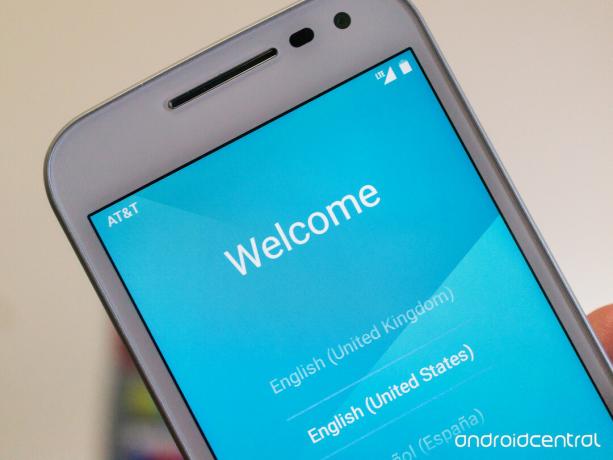
أصدرت موتورولا هاتفًا آخر يمكن الاعتماد عليه وغير مكلف مع الهاتف الجديد موتو جي 2015. البرنامج هو vanilla Android ، مع القليل جدًا من الزغب أو الميزات الإضافية ، وعملية الإعداد تعكس ذلك. لقد تحدثنا عن بعض الأشياء التي قد ترغب في القيام بها بدلاً من عملية الإعداد القياسية ، إذا كنت مستخدمًا أكثر تقدمًا ، لكننا أردنا أيضًا أن نتطرق إلى الأساسيات لمن يحبون الأشياء الأساسية.
إليك ما تحتاج إلى معرفته لبدء استخدام Moto G 2015 الجديد.
كيفية إعداد Moto G 2015
الاتصال بشبكة Wifi وشبكة مشغِّل شبكة الجوّال

يمكنك بدء الأمور من خلال توصيل Moto G 2015 بالشبكة الخلوية لمشغل شبكة الجوّال وشبكة Wifi. يعد الاتصال بشبكة Wifi أمرًا اختياريًا ، ولكن بمجرد أن تبدأ في تنزيل التطبيقات والتحديثات ، يمكنك ذلك استطاع راجع تخصيص البيانات الشهرية. يمكن أن يكلف ذلك المال ، لذا اتصل بشبكة Wifi إذا أمكنك ذلك.
تقدم Verizon Pixel 4a مقابل 10 دولارات شهريًا فقط على خطوط جديدة غير محدودة
الأشياء هنا أساسية جدًا. ستحتاج إلى إدخال بطاقة SIM للاتصال بشبكة مزود الخدمة وأي كلمات مرور مطلوبة لشبكة Wifi المحددة. بمجرد اتصالك ، ستحتاج إلى الموافقة على أي اتفاقية خصوصية قد تكون لدى شركة الاتصالات الخاصة بك ، بالإضافة إلى Motorola. سيجري هاتفك فحصًا سريعًا لأي تحديثات ، ويطالبك بتنزيلها إذا لزم الأمر ، وستنتقل إلى الخطوة التالية.
الاتصال بـ Google

ستحتاج إلى حساب Google لاستخدام العديد من خدمات Android المدمجة. تسجيل الدخول إليه هو الخطوة التالية في عملية الإعداد.
إذا اشتريت Moto G 2015 من خلال Moto Maker، قد تكون معلومات حسابك قد تم إدخالها بالفعل وستبدأ مزامنة الأشياء. إذا لم يكن الأمر كذلك ، فمن السهل تسجيل الدخول.
إذا لم يكن لديك حساب Google بالفعل ، فيمكنك إنشاء حساب أثناء عملية تسجيل الدخول. بمجرد فرز ذلك ، أو إذا كان لديك حساب بالفعل ، فأنت تقوم بإدخال عنوان بريدك الإلكتروني ، وتوفير كلمة المرور الصحيحة ، والسماح للخوادم بالقيام بعملها.
إذا كنت قد استخدمت Android آخر مع حساب Google الخاص بك ، فسيكون لديك خيار استيراد نسخة احتياطية من هذا الجهاز إلى Moto G. يتضمن ذلك إعدادات مثل نقاط وصول Wifi وكلمات المرور والتطبيقات وحتى بعض بيانات المستخدم. إذا كنت تفضل الإعداد من البداية ، فحدد هذا الخيار.
الحصول على الأمان
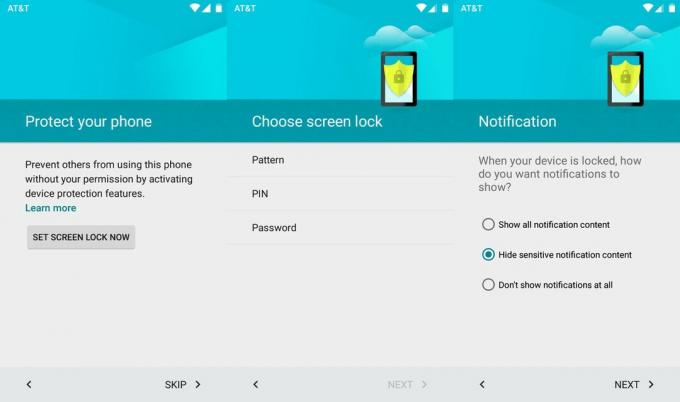
الآن هو الوقت المناسب لتعيين بعض الأمان على شاشة قفل هاتفك ، وهذه هي الخطوة التالية في عملية الإعداد.
يمكنك الاختيار بين استخدام نمط أو رمز PIN أو كلمة مرور. حدد اختيارك واتبع التعليمات التي تظهر على الشاشة لإدخاله. ستحتاج إلى تأكيد ذلك للتأكد من أنك لم ترتكب أي خطأ!
أخيرًا ، ستحتاج إلى تحديد المعلومات التي تظهر على الشاشة عندما يكون هاتفك مقفلاً. يمكنك اختيار إخفاء المعلومات الخاصة والأكثر حساسية أو تركها مرئية أو عدم إظهار أي شيء.
بمجرد الانتهاء من هنا ، ستحتاج إلى استخدام أي طريقة اخترتها لإلغاء قفل هاتفك من الآن فصاعدًا. يمكنك دائمًا تغيير هذا لاحقًا في الإعدادات.
خدمات Google واتفاقيات المستخدم

بعد ذلك ، ستحتاج إلى الموافقة على بعض سياسات Google من أجل استخدام جميع الميزات. يمكنك تمكين خدمة النسخ الاحتياطي على Android (ربما تكون قد شاهدت هذا أثناء العمل في وقت سابق عند الإعداد حساب Google الخاص بك) ، قم بتمكين خدمات الموقع ومنح Google ومشغل شبكة الجوال موافقًا لإرسالك التحديثات. تأكد من قراءة جميع وثائق السياسة المرتبطة إذا كان لديك أي أسئلة هنا.
أخيرًا ، ستحتاج إلى القراءة وتحديد ما إذا كنت تريد الاشتراك جوجل الان. ستخبرك الشاشة قليلاً بما هو مطلوب لاستخدام Google Now ، وهناك رابط لمزيد من الوثائق إذا كانت لديك أسئلة أخرى. يمكنك إلغاء الاشتراك في Google Now في أي وقت في تطبيق إعدادات Google.
ترحيل موتو

تتضمن الخطوة الأخيرة من عملية الإعداد القياسية جزءًا صغيرًا من برنامج Motorola المخصص ، يسمى ترحيل موتو.
باستخدام ترحيل ، يمكنك استيراد بعض بياناتك الشخصية من هاتف سابق - يتم دعم الهواتف التي تعمل بنظام Android و iPhone والهواتف "البكم". العملية بسيطة ومباشرة ، ويمكنك (اعتمادًا على هاتفك السابق) ترحيل جميع الرسائل القديمة والصور وجهات الاتصال والمزيد إلى Moto G 2015 الجديد.
الخطوة التالية هي ببساطة الاستمتاع ببعض المرح مع هاتفك الجديد! قم بزيارة Google Play وقم بتثبيت بعض التطبيقات ، وقم بتسجيل الدخول إلى جميع حسابات الوسائط الاجتماعية الخاصة بك ، واستمتع بجهاز Moto G 2015 الجديد.
